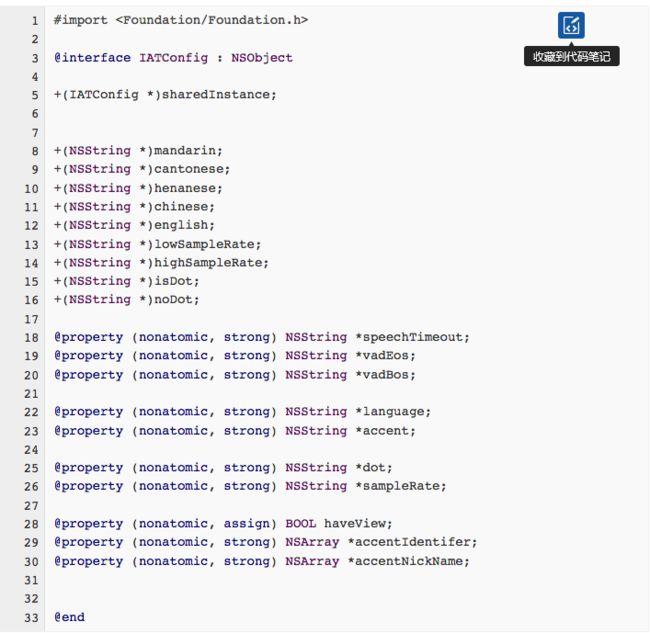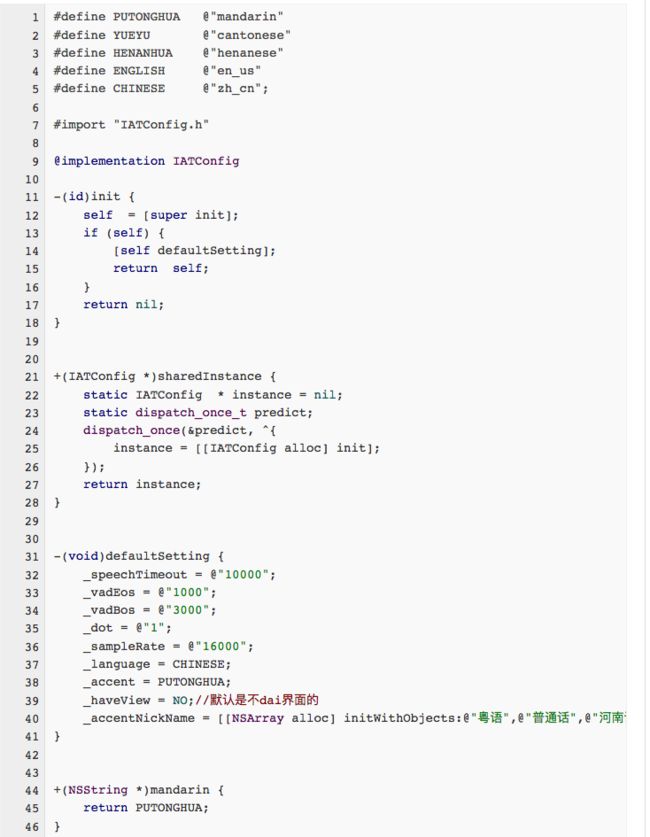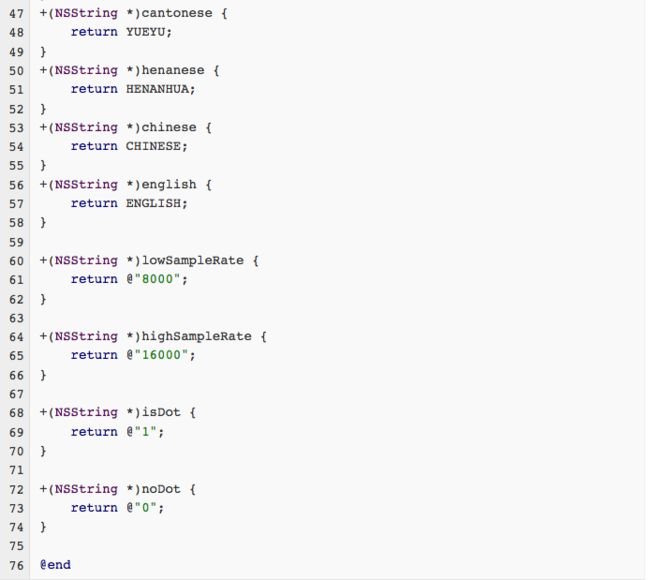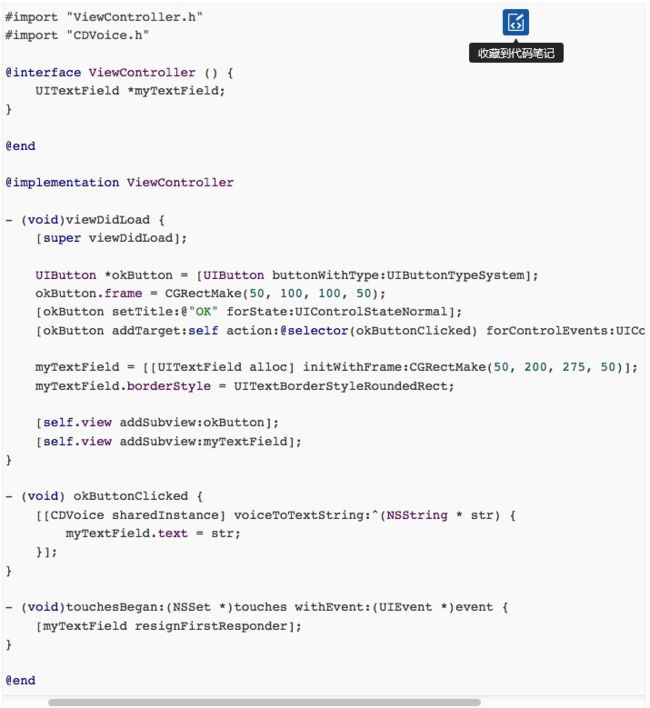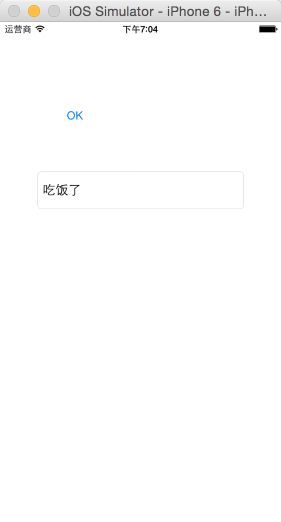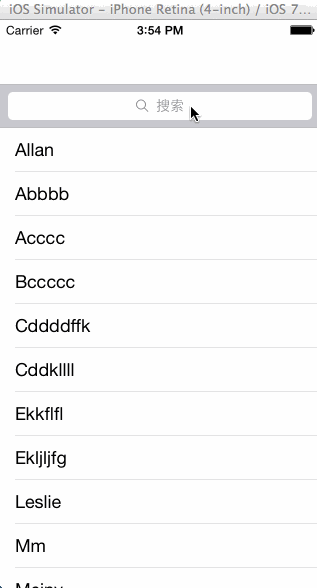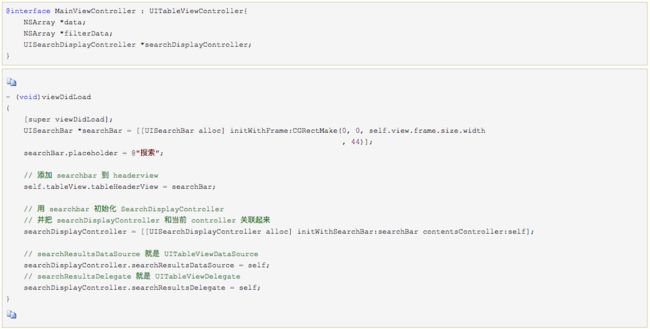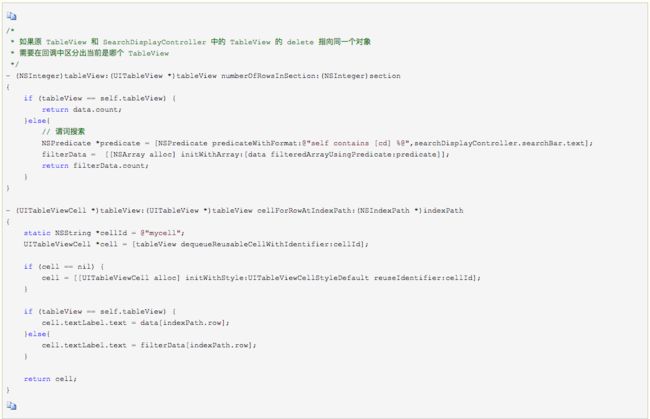搜索
1.简单认识
由于表格视图可以呈现大量的信息,因此对这些信息进行搜索是很常见的,可以为表格视图添加搜索条(UISearchBar),根据搜索结果来刷新表格视图。
这里讲解三种搜索:
(1)普通的UITableView搜索 ,
(2)和在此基础上的语音搜索,
(3)以及UISearchDisplayController(苹果自带封装好的)
2.UITableView搜索
UIKit里有一个叫做UISearchBar的组件,能让用户迅速的筛选有用的信息。其实UISearchBar挺懒的。它本身不做任何搜索。UISearchBar会提供一个基本的iOS搜索栏界面。它就像一个中等干部一样,最在行的就是让别人做事情。(像我以前的老板一样!)UISearchBar类用delegate协议的方式来告诉app的其他部分用户正在搜索栏中做什么。你需要自己编写对比字符串和过滤搜索的函数。自定义的搜索功能让你对搜索过滤有更多的控制,你能够根据自己app的特点来修改搜索结果,让你的用户体验更迅速和智能的搜索。
@interface ViewController () {
UITableView *myTableView;
UISearchBar *mySearchBar;
NSArray *currentArray; // 指向当前正在使用的数据模型数组的指针
NSMutableArray *dataArray; // 保存固定数据的数组
NSMutableArray *resultsArray; // 装搜索结果的数组
}
@end
- (void) customizeSearchBar {
mySearchBar = [[UISearchBar alloc]initWithFrame:CGRectMake(0, 0, 0, 40)];
mySearchBar.placeholder = @"请输入要查找的名字";
mySearchBar.showsCancelButton = YES;
mySearchBar.showsBookmarkButton = YES;
[mySearchBar setImage:[UIImage imageNamed:@"Dudu.jpg"] forSearchBarIcon:UISearchBarIconBookmark state:UIControlStateNormal];
mySearchBar.delegate = self;
[myTableView setTableHeaderView:mySearchBar];
}
#pragma mark UISearchBarDelegate回调方法
// 点击键盘上的搜索按钮
- (void)searchBarSearchButtonClicked:(UISearchBar *)searchBar {
if (!resultsArray) {
resultsArray = [NSMutableArray array];
} else {
[resultsArray removeAllObjects];
}
NSString *str = searchBar.text;
for (CDPerson *tempPerson in dataArray) {
NSRange range = [tempPerson.name rangeOfString:str];
if (range.location != NSNotFound) {
[resultsArray addObject:tempPerson];
}
}
// 将搜索结果作为表格视图的模型
currentArray = resultsArray;
[myTableView reloadData];
}
// 点击搜索栏上的取消按钮的回调方法
- (void)searchBarCancelButtonClicked:(UISearchBar *)searchBar {
// 使用原来的数据模型
currentArray = dataArray;
[myTableView reloadData];
}
3.语音搜索
在移动应用中使用语音识别功能后,原来需要键盘输入的地方可以直接使用语音进行输入,从而解放用户的双手提供更好的用户体验。目前,讯飞MSC在中文语音识别中用得较多,下面就以讯飞语音识别为例讲解如何实现语音搜索功能。
可以在讯飞开放平台的SDK下载中心下载讯飞提供的语音听写功能,当然需要注册账号并获得使用SDK的APPID,下载后的文件夹中包含了文档、库文件和样例程序,可以直接阅读文档或参考样例程序来实现自己的语音搜索功能。
创建项目后,需要向项目中加入讯飞的库文件以及它依赖的其他库文件,可以在下图所示的位置进行添加,需要添加的库文件也如下图所示,其他的库文件可以通过Xcode的自动链接器自动加入。
可以对讯飞提供的SDK进行二次封装,使其变成更容易使用的API(只用一行代码就可以使用它的功能),代码如下所示。
上面的代码在讯飞提供的样例程序中可以找到,无需自行编写,但是可以对其中的一些参数进行设置,例如language(语种)、vadEos(语音结束后的超时点)、vadBos(语音开始前的超时点)、speechTimeout(语音长度达到多少时间超时)等。
#import
#import "iflyMSC/IFlyMSC.h"
typedef void(^CDVoiceHandler)(NSString *);
@interface CDVoice : NSObject {
IFlyRecognizerView *rView;
}
@property (nonatomic, copy) CDVoiceHandler voiceHandler;
+ (instancetype) sharedInstance;
- (void) voiceToTextString:(CDVoiceHandler) handler;
@end
.m文件
#import "CDVoice.h"
#import "IATConfig.h"
#define LEFT_FOR_RV 50#define TOP_FOR_RV 50
@implementation CDVoice
- (instancetype) init {
@throw [NSException exceptionWithName:@"CDVoiceException" reason:@"不允许使用初始化方法" userInfo:nil];
}
- (instancetype) initPrivate {
if (self = [super init]) {
// Do some initialization here!!!
} return self;
}
+ (instancetype) sharedInstance {
static CDVoice *instance = nil;
if (!instance) {
instance = [[self alloc] initPrivate];
} return instance;
}
- (void) voiceToTextString:(CDVoiceHandler) handler{
if (!rView) {
rView = [[IFlyRecognizerView alloc] initWithOrigin:CGPointMake(LEFT_FOR_RV, TOP_FOR_RV)];
[rView setParameter:@"" forKey:[IFlySpeechConstant PARAMS]];
//设置听写模式
[rView setParameter:@"iat" forKey:[IFlySpeechConstant IFLY_DOMAIN]];
rView.delegate = self;
IATConfig *instance = [IATConfig sharedInstance];
//设置最长录音时间
[rView setParameter:instance.speechTimeout forKey:[IFlySpeechConstant SPEECH_TIMEOUT]];
//设置后端点
[rView setParameter:instance.vadEos forKey: [IFlySpeechConstant VAD_EOS]];
//设置前端点
[rView setParameter:instance.vadBos forKey:[IFlySpeechConstant VAD_BOS]];
//设置采样率,推荐使用16K
[rView setParameter:instance.sampleRate forKey:[IFlySpeechConstant SAMPLE_RATE]];
if ([instance.language isEqualToString:[IATConfig chinese]]) {
//设置语言
[rView setParameter:instance.language forKey:[IFlySpeechConstant LANGUAGE]];
//设置方言
[rView setParameter:instance.accent forKey:[IFlySpeechConstant ACCENT]];
} else if ([instance.language isEqualToString:[IATConfig english]]) {
//设置语言
[rView setParameter:instance.language forKey:[IFlySpeechConstant LANGUAGE]];
}
//设置是否返回标点符号
[rView setParameter:instance.dot forKey:[IFlySpeechConstant ASR_PTT]];
}
// 绑定语音识别完成后做回调的Block
self.voiceHandler = handler;
[rView start];
}
// 语音识别完成的回调
- (void)onResult:(NSArray *)resultArray isLast:(BOOL) isLast {
NSMutableString *result = [[NSMutableString alloc] init];
NSMutableString * resultString = [[NSMutableString alloc]init];
NSDictionary *dic = resultArray[0];
for (NSString *key in dic) {
[result appendFormat:@"%@",key];
NSString * resultFromJson = [self stringFromABNFJson:result];
if (! [resultString isEqualToString:@" "]) {
[resultString appendString:resultFromJson];
}
}
if (!isLast && self.voiceHandler) {
self.voiceHandler(resultString);
}
}
// 语音识别出错的回调方法
- (void)onError: (IFlySpeechError *) error {
if (error.errorCode) {
NSLog(@"%@", error);
}
}
// 从JSON格式的数据中提取语音数据(该方法可以在官方Demo的代码中找到)
- (NSString *)stringFromABNFJson: (NSString *) params {
if (!params) {
return nil;
}
NSMutableString *tempStr = [[NSMutableString alloc] init];
NSDictionary *resultDic = [NSJSONSerialization JSONObjectWithData:[params dataUsingEncoding:NSUTF8StringEncoding] options:kNilOptions error:nil];
NSArray *wordArray = [resultDic objectForKey:@"ws"];
for (int i = 0; i < [wordArray count]; i++) {
NSDictionary *wsDic = [wordArray objectAtIndex: i];
NSArray *cwArray = [wsDic objectForKey:@"cw"];
for (int j = 0; j < [cwArray count]; j++) {
NSDictionary *wDic = [cwArray objectAtIndex:j];
NSString *str = [wDic objectForKey:@"w"]; [tempStr appendString: str];
}
}
return tempStr;
}
@end
到此为止,我们已经封装好了自己的API,要使用它非常简单,代码如下所示。
#import "AppDelegate.h"
#import "iflyMSC/IFlyMSC.h"
@interface AppDelegate ()
@end
@implementation AppDelegate
- (BOOL)application:(UIApplication *)application didFinishLaunchingWithOptions:(NSDictionary *)launchOptions {
// 将自己申请的APPID通过IFlySpeechUtility工具类进行注册
[IFlySpeechUtility createUtility:@"appid=自己申请的APPID"];
return YES;
}
@end
下面完成了一个非常简单的应用来使用我们封装好的语音识别功能。
运行效果如下图所示,点击OK按钮开始进行语音识别,完成后将识别的内容输入文本框中
我们可以对搜索栏中的书签按钮进行定制,在点击通过调用我们封装好的代码后产生语音识别的视图,然后将识别的结果填入搜索栏中。
- (void) customizeSearchBar {
mySearchBar = [[UISearchBar alloc] initWithFrame:CGRectMake(0, 0, 0, 40)];
mySearchBar.placeholder = @"请输入要查找的名字";
mySearchBar.showsCancelButton = YES;
mySearchBar.showsBookmarkButton = YES;
[mySearchBar setImage:[UIImage imageNamed:@"Dudu.jpg"] forSearchBarIcon:UISearchBarIconBookmark state:UIControlStateNormal];
mySearchBar.delegate = self;
[myTableView setTableHeaderView:mySearchBar];
}
// 点击书签按钮的回调方法
- (void)searchBarBookmarkButtonClicked:(UISearchBar *)searchBar {
[[CDVoice sharedInstance] voiceToTextString:^(NSString *str) {
mySearchBar.text = str;
[mySearchBar becomeFirstResponder];
}];
}
4.UISearchDisplayController
UISearchDisplayController 是苹果专为 UITableView 搜索封装的一个类。里面内置了一个 UITableView 用于显示搜索的结果。它可以和一个需要搜索功能的controller 关联起来,其它的像原 TableView 和搜索结果TableView 的切换, mask 的显示等等都封装好了,使用起来非常非常的简单。特别是要实现全屏搜索时使用最多。全屏搜索的意思是如果你用了 NavigationBar 当点击搜索框时 TableView 会自动弹上去覆盖NavigationBar,达到一种全屏搜索的效果,这一切 UISearchDisplayController 都封装好了,如果自己写就比较麻烦一些。
效果图:
关键代码